ラクマでほしい商品をいち早く見つけるためには、検索方法を極める必要があります。
検索方法を極めるといっても、何も難しいことはありません。
ポイントとしては、探している商品に適した検索方法をうまく使えるかどうか?だけだったりします。
ラクマの検索方法は、主に以下の3つです。
- キーワードでさがす
- ブランドからさがす
- カテゴリからさがす
探している商品によって、上記の検索方法を上手に使い分けて条件を絞り込むというのがちょっとしたコツだったりします。
ラクマの検索画面は、画面下部の「さがす」をタップすると開きます。

・・・ということで、ラクマの検索方法についてひとつひとつ解説していきましょう。
キーワードでさがす
ラクマの検索画面を開いたら、画面上部に設置されている検索窓に探している商品に関連するキーワードを入力して、虫メガネのアイコンをタップすると検索結果が一覧表示されます。
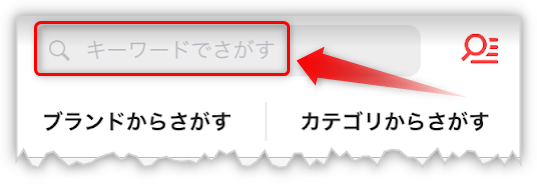
キーワードを途中まで入力するだけで、あらかじめ登録されている「ブランド」と「よく検索されているキーワード」が表示されるので手間が省けて便利です。
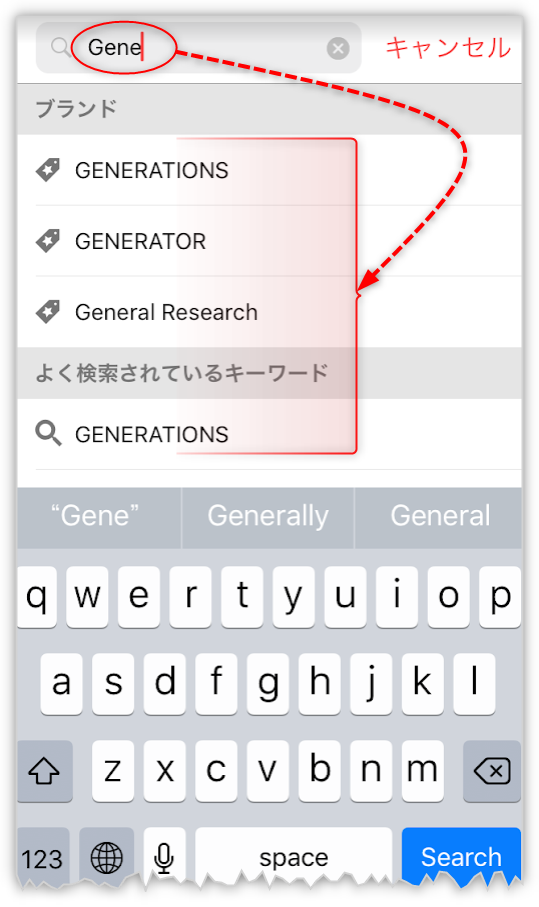
検索結果が表示されたら、おすすめ順に並び替えたり、絞り込みができます。
また、「この検索条件を保存する」をタップすれば、再び同じキーワードで入力しなくても1タップで検索できるようになります。
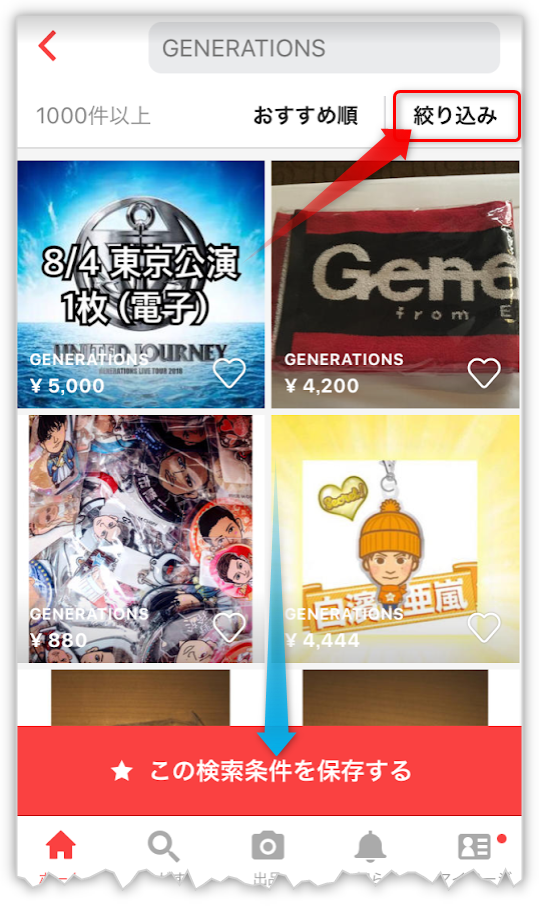
スポンサーリンク
ブランドからさがす
検索画面で「ブランドからさがす」をタップすると、あらかじめラクマに登録されているブランドの選択画面が開きます。
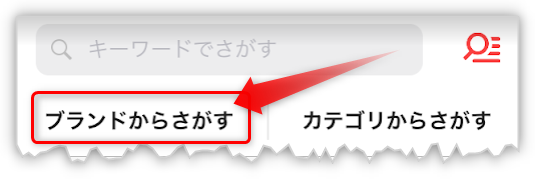
ブランドの選択画面から探している商品に関連したブランドを探しましょう。
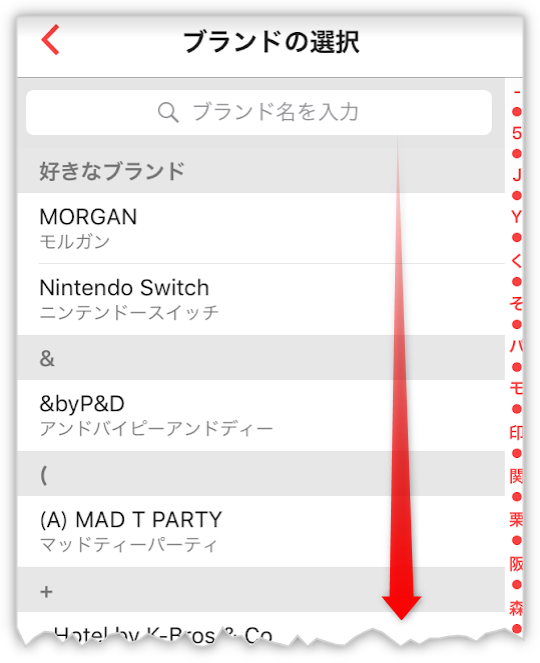
検索窓にブランド名を入力することも可能です。
ブランド名をタップすると関連商品が一覧表示されます。
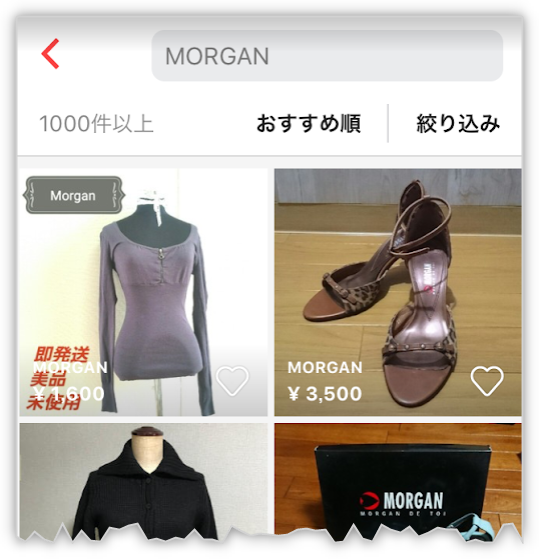
検索結果の下のほうに表示された「この検索条件を保存する」をタップすると、次からはかんたんに検索できるようになります。

スポンサーリンク
カテゴリからさがす
ラクマの検索結果から「カテゴリからさがす」を選択すると、商品のカテゴリ一覧が表示されます。
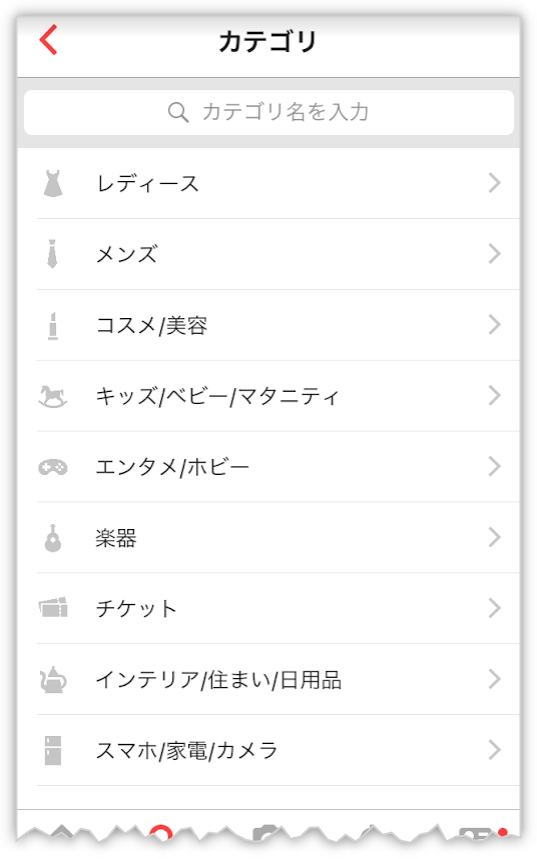
上記のカテゴリ一覧から探している商品に関連したものを選択すると、さらに細かく選択できるようになっています。
たとえば、「レディース」を選択すると、こんな感じ↓でさらに細かいカテゴリが表示されます。
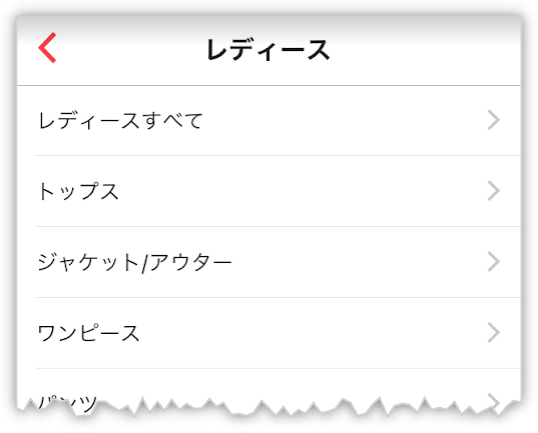
上記の画面からワンピースを選択すると、またさらに・・・といった感じでカテゴリを絞っていきましょう。
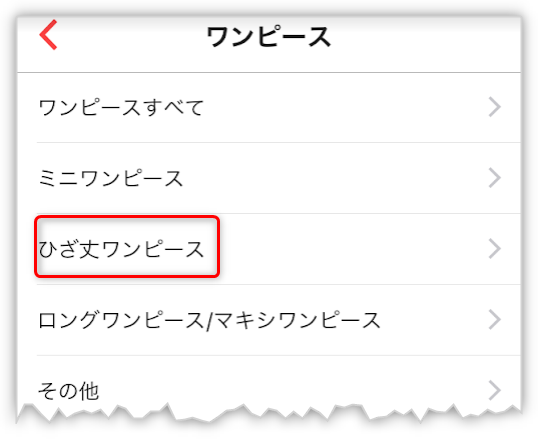
カテゴリを絞りに絞って、検索結果が表示されました。
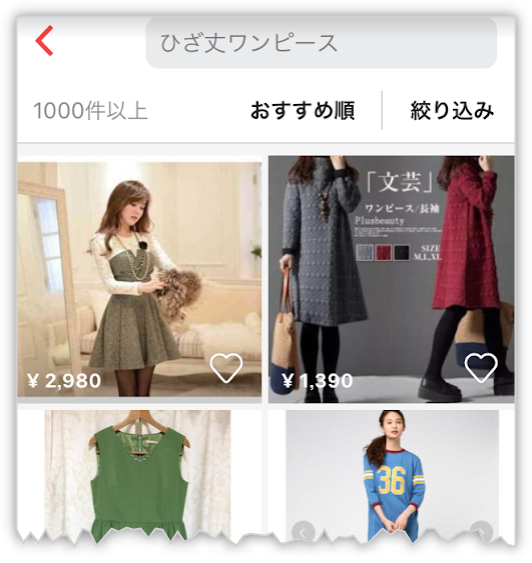
「この検索条件を保存する」をタップすると、次からはかんたんに検索できるようになります。

スポンサーリンク
保存した検索条件の確認と削除
「この検索条件を保存する」で保存した検索条件は、検索画面で確認できます。

頻繁に検索する商品は、検索条件ごとに保存しておくと便利です。
検索条件は、最大10個まで保存できます。
保存した検索条件を削除する場合は、キーワードの横に表示されている「・・・」をタップして行ってください。
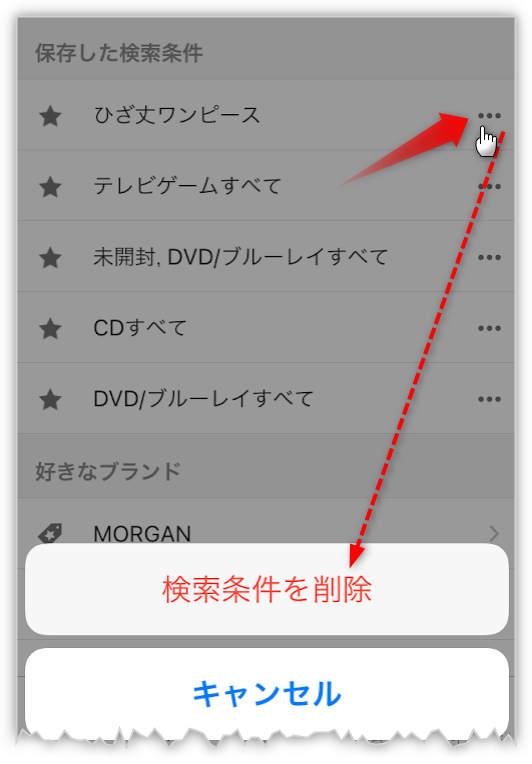
検索条件の並び替え
ラクマの検索結果は、画面上部の「おすすめ順」をタップすると条件によって並び替えができます。
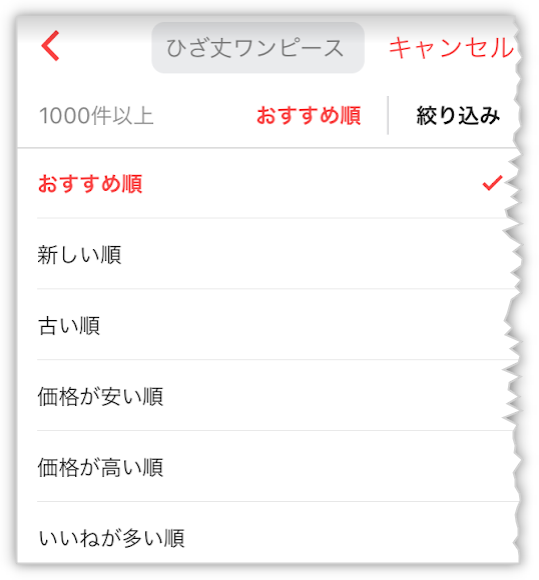
並び替えは以下の条件から選択可能です。
- おすすめ順
- 新しい順
- 古い順
- 価格が安い順
- 価格が高い順
- いいねが多い順
新しい順と古い順は、その商品が出品されてからどれくらい経っているかが基準となっています。
いいねについては下記の記事で解説しているので参考にしてみてください。
-

-
ラクマで有効な「いいね」の使い方
ラクマにはたくさんの商品が出品されています。 毎日、毎時間、毎分…と新しい商品が出品されるため、以前チェックした商品を再び探そうとしても新たに出品された莫大な商品の中に埋もれてしまって大変です。 わざ ...
ラクマの検索は検索条件の絞り込みがキモ!
- キーワードでさがす
- ブランドからさがす
- カテゴリからさがす
上記の方法のいずれかで商品の検索結果が表示されたら、画面右上の「絞り込み」でさらに細かく条件を絞ることができます。

絞り込みができるのは、以下の条件です。
- ブランド
- カテゴリ
- サイズ
- カラー
- 価格
- 商品の状態
- 販売状況
- 送料込みの商品のみ表示
上記の条件は、複数選択できるものもあって、わりと幅広い範囲で絞り込み検索ができるようになっています。
ひとつ例を挙げるとすれば、以下のように「ブランド」「カテゴリ」「サイズ」「カラー」「価格」「商品の状態」「販売状況」「送料込みの商品のみ表示」などを設定してから「検索する」をタップすると、条件に一致した商品のみが検索できて便利です。

トップページからも検索
ラクマでの商品検索はトップページからも可能だったりします。
通常、トップページを開くと新着(新しく出品された)商品が表示されていますが、スライドすると表示を「保存した検索条件」によって切り替えることができます。
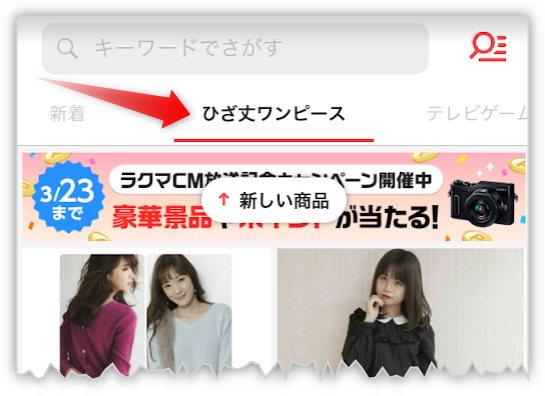
また、トップページから最近チェックした商品を確認できるので、過去に開いた商品ページにもかんたんにアクセス可能というわけです。

他にもいいねした商品だったり、カテゴリごとの新着がトップページからもチェックできるようになっています。
ラクマで今話題の検索ワード一覧
今ラクマで検索されている話題のキーワードが以下のページで公開されています。
➡ キーワード一覧
上記のページで公開されている今話題のキーワードから気になるワードをタップすると、検索結果が表示されます。
検索結果画面では、必要に応じて条件の絞り込みもできます。
実際にリアルタイムで検索されているキーワードがわかるので便利です。
今現在、ラクマでどんな商品が人気なのかを知りたい時に活用しましょう。
ラクマには出品者検索やアカウント検索機能がない
ラクマには商品を検索する機能は充実していても、出品者検索機能はありません。
他の人のアカウントを検索できたら便利なんですけどね…
特定のユーザーさんをラクマで検索することはできないため、もし気になる人がいたらフォローしておくと良いでしょう。
-

-
参考ラクマのフォロー機能とは?
ラクマでのユーザー同士の売買取引は、一期一会が多いと思われます。 何事もなく無事に取引が完了したら、その商品をどの出品者さんから購入したかなんて、時間が経てば忘れてしまうことがほとんどではないでしょう ...
続きを見る
フォローしておくと、その人(フォロワー)のプロフィールや出品一覧ページにアクセスしやすくなります。
コツはキーワード検索・ブランド検索と絞り込みの組み合わせ
ラクマは、他のフリマアプリと比べると、かなり細かく検索条件を絞り込めるため、一見複雑に感じるかも知れませんが、慣れてしまえば決して難しいことはありません。
検索方法を目的に応じて使い分けるコツとしてはこんな感じでしょうか。
- 探している商品の名前などが具体的に決まっている場合は「キーワードでさがす」
- いろいろな商品を見て周りたい場合は「ブランドおよびカテゴリからさがす」
- 主にファッション系の商品をいろいろ見たい場合は「ブランドからさがす」
- ほしい商品のカテゴリは決まっているけど具体的な商品はまだの場合は「カテゴリからさがす」
たとえば、NintendoSwitchを新品で探している場合なんかは、具体的な商品名がすでに決まっているので「キーワードでさがす」が最適ですよね?
また、そろそろ季節的にもワンピースがほしいけど、まだ具体的なブランド名などはハッキリと決めていないような時は、とりあえず「カテゴリからさがす」で見つけた商品を比較しながら最終的にほしいものを購入するといった感じです。
いろいろな商品を見ていると、いくつか気になる商品が出てくると思いますが、そういった場合は、検索条件を保存したり「いいね」をつけておくと良いでしょう。
探している商品に合った方法で、まずは検索してみてください。


